教你Win7系统怎样将鼠标设置为左手设置?
随着电脑硬件和软件的不断升级,微软的Windows也在不断升级,从架构的16位、16+32位混合版(Windows9x)、32位再到64位, 系统版本从最初的Windows 1.0 到大家熟知的Windows 95、Windows 98、Windows ME、Windows 2000、Windows 2003、Windows XP、Windows Vista、Windows 7、Windows 8、Windows 8.1、Windows 10 和 Windows Server服务器企业级操作系统,不断持续更新,微软一直在致力于Windows操作系统的开发和完善。现在最新的正式版本是Windows 10。
一般情况下我们都是用右手操控鼠标,但是有些左撇子比较喜欢用左手使用鼠标。为了更好的操作怎么样将鼠标改为左手使用呢?接下来小编就为大家分享在Win7系统中将鼠标设置为左手操作的方法。
具体的操作方法如下:
1.首先,需要到网上去搜索一个反向鼠标指针,找到后直接下载下来就可以了。
2.之后,单击键盘上的Windows键或者是直接鼠标点击开始菜单,然后进入到控制面板的界面中,在控制面板界面上,首先将界面右上角的查看方式后面的设置更改为大图标,然后在窗口中找到鼠标选项并单击进入。
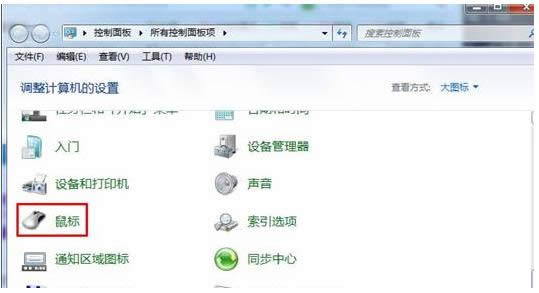
3.之后屏幕上便会弹出鼠标属性窗口了,将界面切换到鼠标键这一栏中,然后将下面的“切换主要和次要的按钮”选项勾选上。之后切换到指针这一栏,点击下方的浏览按钮,然后将刚刚下载好的反向鼠标指针文件添加进来就可以了。
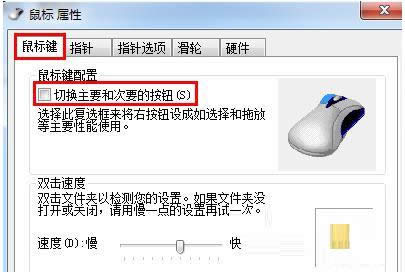
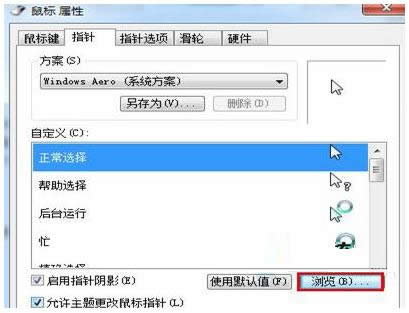
以上就是Win7系统中将鼠标设置成为适合左手操作的方法了,用户不仅可以通过鼠标窗口改变左右手操作,也可以调节鼠标的灵敏度,希望可以帮到大家。
Microsoft Windows,是美国微软公司研发的一套操作系统,它问世于1985年,起初仅仅是Microsoft-DOS模拟环境,后续的系统版本由于微软不断的更新升级,不但易用,也慢慢的成为家家户户人们最喜爱的操作系统。